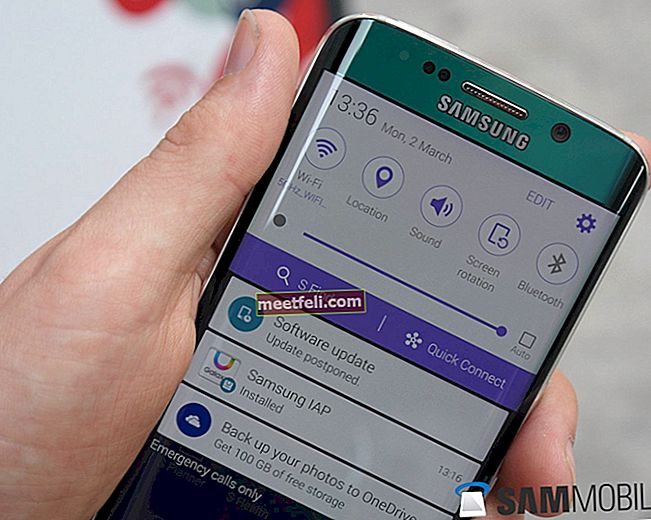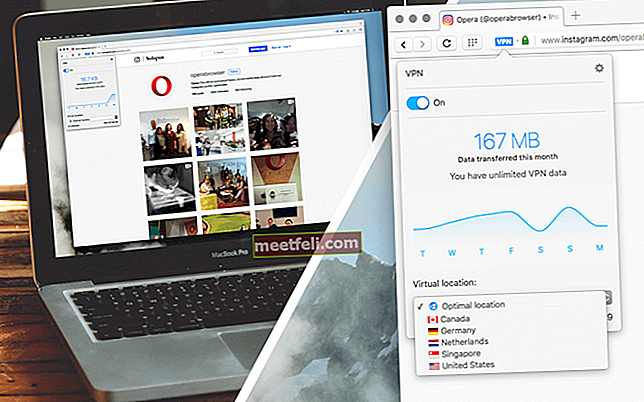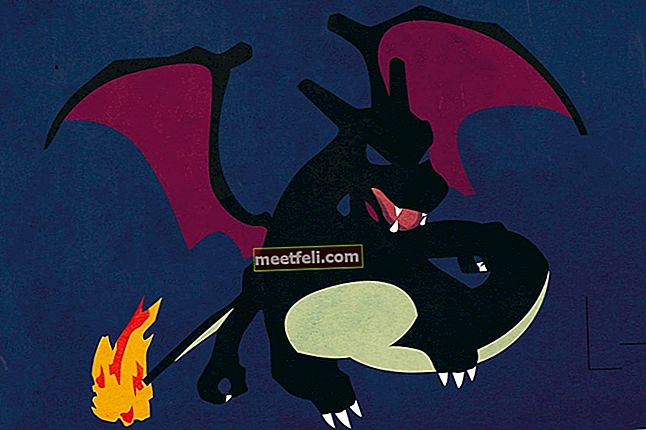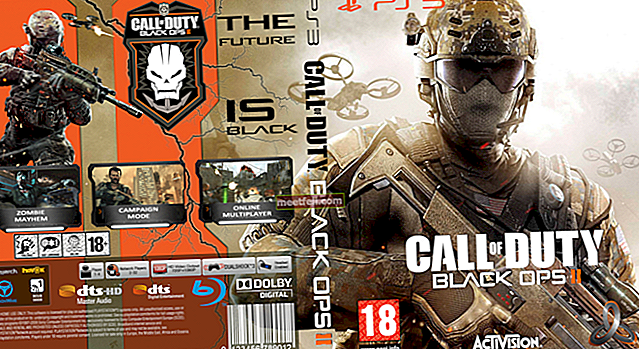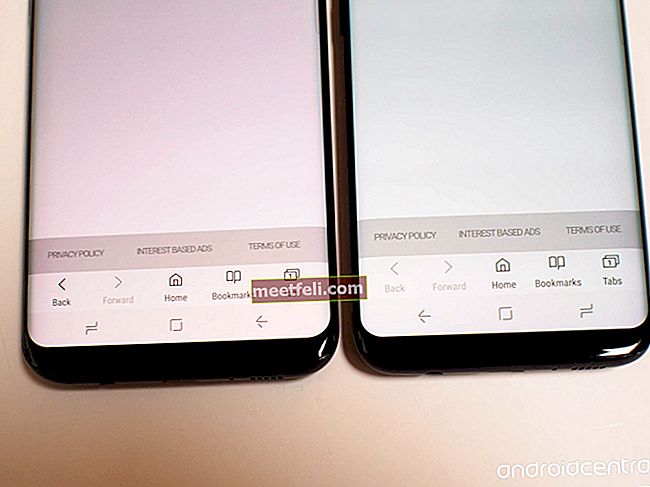Samsung Galaxy S6 Edge Plus har släppts bara några månader tillbaka och några av användarna började redan möta vissa problem med den här nya flaggskeppsenheten. Det kan finnas olika orsaker till användarnas problem och lyckligtvis kan de enkelt åtgärdas genom att gå igenom några enkla steg. Galaxy S6 Edge Plus slår inte på är ett av problemen. Det kan finnas en situation när den nya enheten inte slås på efter att den plötsligt stängdes av utan anledning. Här diskuteras alla möjliga sätt att lösa problemet.
Här är en guide för att arbeta med Galaxy S6 och S6 Edge-skärmen.
Läs också: Samsung Galaxy S6 Edge-problem och lösningar.
Steg för att fixa Galaxy S6 Edge Plus slås inte på
Metod 1: Tvinga omstart av Galaxy S6 Edge plus
Tvinga omstart är ett mycket användbart sätt som löser många problem och det här är det första du bör försöka. S6 Edge Plus aktiveringsproblem kan också åtgärdas bara genom att utföra detta enkla och snabba steg. Tyvärr är batteriet i den här nya uppsättningen inte avtagbart till skillnad från, så du måste följa andra knep. Någon kombination av tangenter utför samma roll som att dra ut och sedan sätta i batteriet igen.
Tryck på Volym ned-knappen och strömbrytarknappen helt och hållet i 20-30 sekunder och om telefonen bara var frusen kommer den här metoden att lösa problemet.

Källa - thedroidguy.com
Metod 2: Ladda telefonen
Om lösningen vi delade ovan inte fungerar för dig, gå vidare till den andra metoden. Om telefonen är urladdad svarar den inte på den första metoden. Så, anslut laddaren och se om laddningsskylten visas på skärmen. Om Galaxy S6 Edge Plus inte slår på, uppstår problemet bara på grund av urladdningsproblemet, och det kommer att lösas nu. Men om LED-lampan inte tänds och inget laddningsskylt märks på skärmen kan det vara ett annat problem.
Metod 3: Starta telefonen i säkert läge
Om någon tredjepartsapplikation orsakar problemet kommer det att vara känt tydligt efter att du startat enheten i säkert läge och sedan kan du avinstallera programmet helt från din enhet. Följ stegen nedan för det.
- Tryck och håll ner ström- och volymknapparna helt i några sekunder.
- När Samsung-logotypen visas på skärmen släpper du bara strömbrytaren.
- Fortsätt trycka på volym ned-knappen tills hela startprocessen är klar.
- När start i säkert läge är klar kommer det att uppmanas att låsa upp skärmen och säkert läge visas i det nedre vänstra hörnet på skärmen.
Metod 4: Torka cachepartition
Torka cachepartition är en annan användbar metod som kan hjälpa dig att bli av med det här problemet. Följ dessa steg för att utföra rensa cachepartitionen efter att du startat enheten i återställningsläge:
- Tryck på volym upp, ström och hemknappar helt och håll ner dem tills telefonen börjar vibrera.
- När du känner vibrationen släpper du strömbrytaren och fortsätter att trycka på de andra två knapparna.
- Efter några sekunder visas återställningsskärmen för Android, varefter båda knapparna ska släppas.
- Använd sedan volym ned-knappen för att markera alternativen och strömbrytaren för att bekräfta alla åtgärder. Markera alternativet 'torka cachepartition' och bekräfta det sedan med strömbrytaren.

Källa - www.clashbox.com
- När rensning av cache-partitionsprocessen är klar markerar du alternativet 'starta om systemet nu' och bekräftar det igen med strömbrytaren. Det är allt. Troligtvis kommer problemet att lösas då.
Du kan också utföra fabriksåterställningen om alla ovannämnda metoder har genomförts och situationen fortfarande är densamma. Förhoppningsvis kommer en av de ovannämnda metoderna att lösa ditt problem. Om problemet fortfarande kvarstår, ta din telefon till en tekniker för att åtgärda det.